Comment rendre l’arrière-plan d’une image transparent en ligne
Si tu sais Photoshop vous pouvez le faire tout de suite. Mais ceux qui ne connaissent pas Photoshop ou d’autres logiciels de retouche d’image, même s’ils peuvent aussi rendre le fond de l’image transparent. Aujourd’hui, de nombreux sites Web en ligne vous offrent des services de main à main où vous pouvez modifier l’image et rendre son arrière-plan transparent en quelques clics.
Contenu
Procédure pour rendre l’arrière-plan de l’image transparent en ligne
Nous prenons deux sites Web de brûleur d’arrière-plan pour montrer comment supprimer l’arrière-plan d’une image en ligne. Cependant, nous avons donné des liens de plusieurs sites Web à la fin de cet article où vous pouvez visiter et effectuer la même opération.
Utilisation de l’éditeur d’images en ligne
1) Allez sur ce site Web d’éditeur d’images (http://www.online-image-editor.com/), sur ce site Web, vous pouvez effectuer d’autres opérations d’édition d’image en plus de rendre l’arrière-plan de l’image transparent également.
2) Cliquez sur Choisir le fichier puis cliquez sur télécharger .
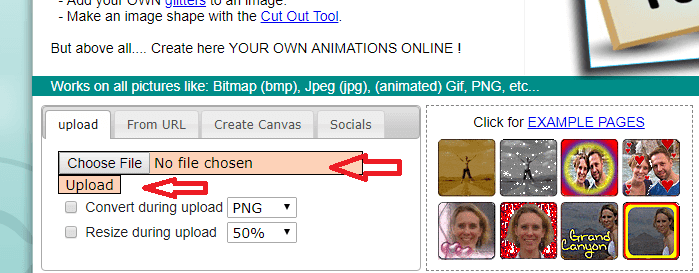
3) Une nouvelle fenêtre apparaîtra avec des outils d’image, dans la même fenêtre recherchez le Assistants languette.

4) Sous l’onglet Assistants, recherchez Transparence outil et cliquez dessus.
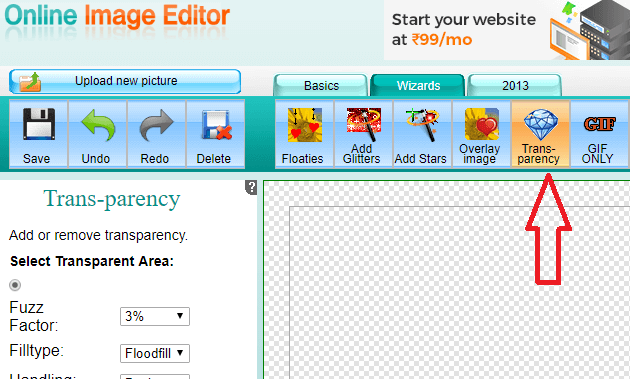
5) Maintenant, cliquez simplement sur la zone d’arrière-plan que vous souhaitez rendre transparente, elle jugera automatiquement. Ce site Web d’outils d’édition d’images fonctionne mieux pour la zone dont l’arrière-plan est blanc.
6) Après avoir effectué les modifications souhaitées, cliquez sur le enregistrer bouton. L’image sera enregistrée dans png le format.
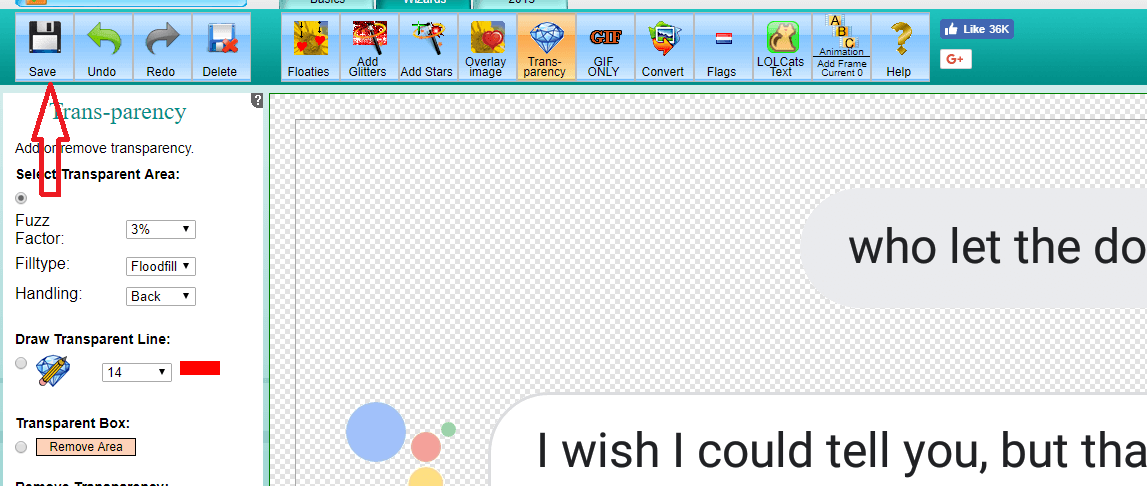
Utiliser Pixlr
Pixlr est un autre outil en ligne de gomme d’arrière-plan. Cet éditeur de photos est assez convivial où vous devez utiliser un seul outil appelé outil baguette pour rendre l’arrière-plan de n’importe quelle image transparent, qu’il s’agisse de png ou de jpeg.
Regardons les étapes.
1) Open Pixlr et importer l’image en cliquant Fichier->Ouvrir l’image et sélectionnez l’image souhaitée.
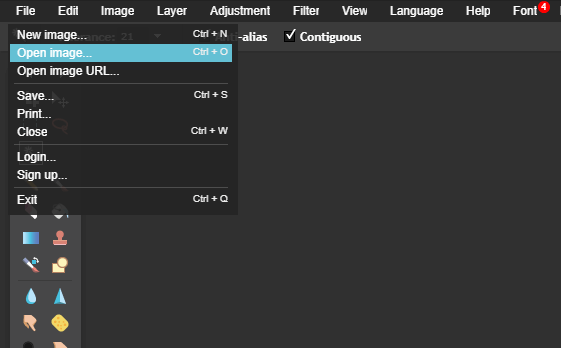
2) Une fois la photo importée, cliquez sur le outil baguette disponible sur le panneau de gauche comme indiqué dans l’image ci-dessous.
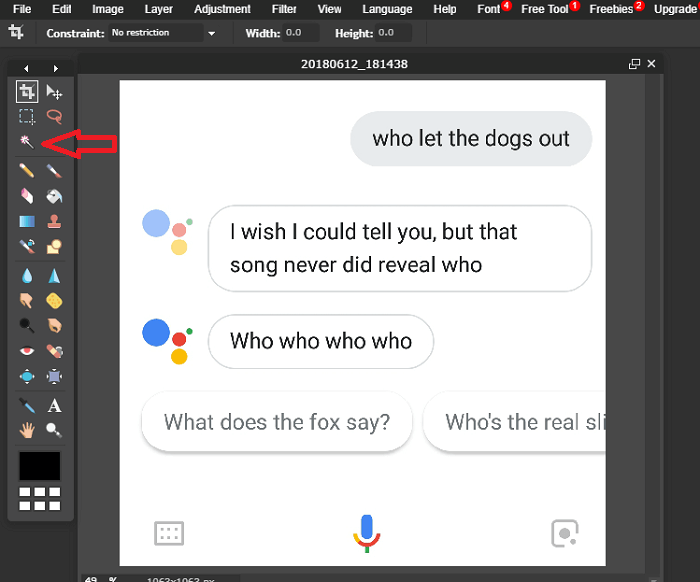
3) Cliquez maintenant sur la zone d’arrière-plan que vous souhaitez supprimer.
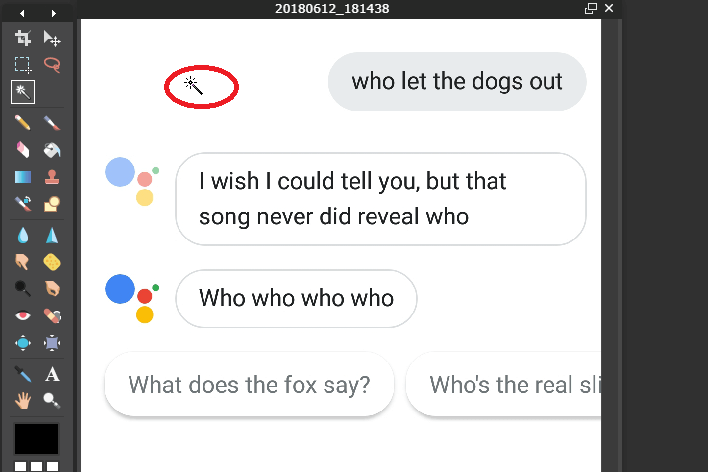
4) Ensuite, cliquez sur le Modifier dans le menu du haut et sélectionnez Inverser la sélection option.

5) Cliquez à nouveau sur Modifier et sélectionnez Copie.

6) Cliquez sur Fichier-> Nouvelle image. Une nouvelle boîte de dialogue apparaît dans laquelle vous devez vérifier le Transparent option, par défaut elle est décochée, et cliquez sur D’accord.
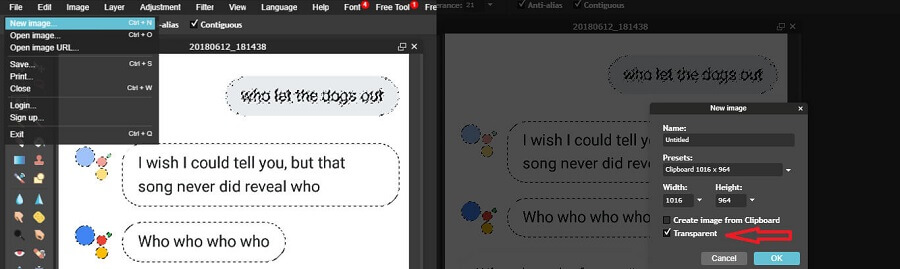
7) Une nouvelle fenêtre apparaîtra. Cliquer sur Modifier et cliquez sur pâtes option.
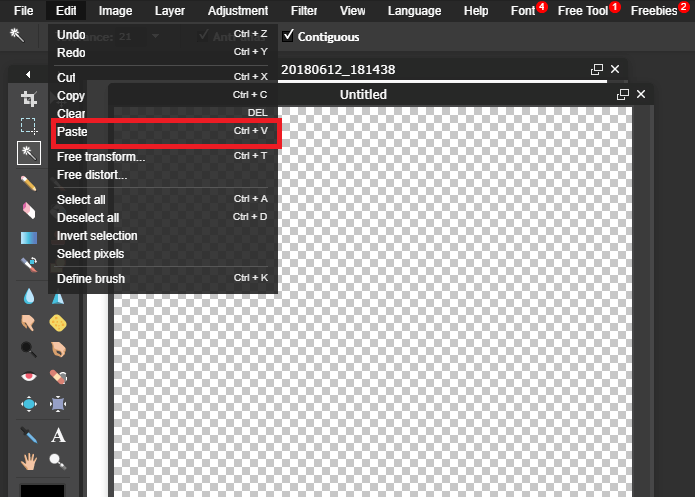
8) Vous aurez l’image avec un fond transparent prêt. Il est temps d’enregistrer le fichier avec transparence.
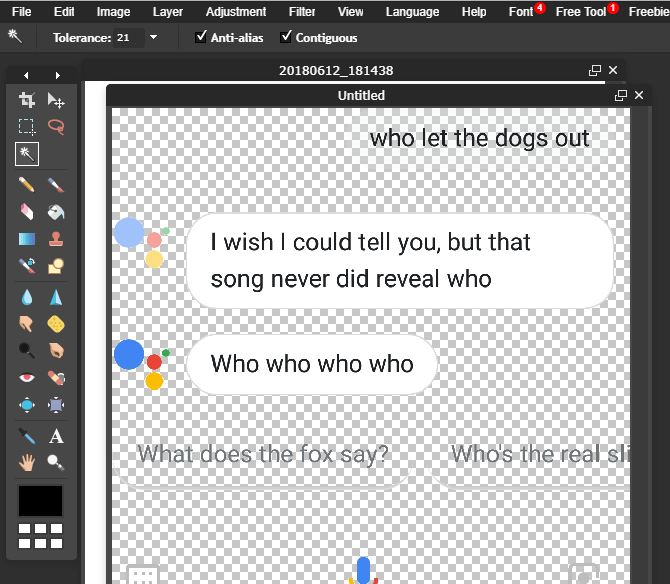
9) Cliquez sur Fichier->Enregistrer. Une fenêtre s’ouvrira dans laquelle vous devrez sélectionner le format d’image. Choisir Format PNG (transparent, pleine qualité) et cliquez sur D’ACCORD. Sélectionnez l’emplacement souhaité sur votre système où vous souhaitez enregistrer l’image. Ça y est, vous avez l’image prête.
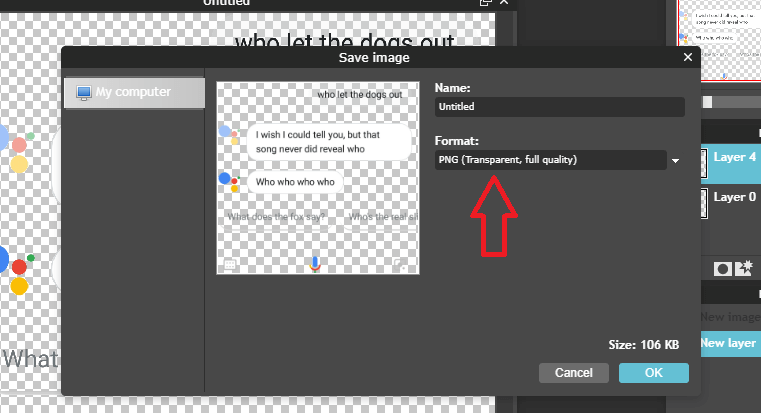
REMARQUE: Assurez-vous toujours que chaque fois que vous enregistrez l’image, enregistrez-la sous png et non jpg ou jpeg car seule une image png peut avoir un fond transparent. Si vous enregistrez l’image au format jpeg même via un logiciel de retouche d’image, l’arrière-plan transparent deviendra blanc. Et n’ouvrez pas l’image dans Microsoft Paint puis enregistrez, elle supprimer la transparence de l’image.
Voilà comment vous pouvez rendre le fond de l’image transparent. Il pourrait y avoir plusieurs façons de supprimer l’arrière-plan d’une image comme à partir de Photoshop ou d’un autre logiciel d’édition, mais cette méthode est la plus simple et prend moins de temps.
Vous trouverez ci-dessous les liens des deux autres sites Web où vous pouvez rendre l’arrière-plan de l’image transparent.
Derniers articles